您是否遇到過翻錄 DVD 光碟並獲取所需影片的情況?如果你這樣做了,很可能你也得到了 VOB的 翻錄後的(影片物件)檔案。正確的!翻錄 DVD 光碟後產生的檔案格式就是 VOB 格式。
而且,您是否知道這種格式在大多數播放器(例如 QuickTime)甚至其他裝置上都無法播放?只為了 將 VOB 轉換為 MOV,一種較常用的格式。這樣,您就可以在許多播放器上播放這些檔案。
在本文中,我們將推薦您可以用來完成轉換過程的最佳方法和工具!這些工具非常有用,可以消除您在其他工具上發現的某些問題,例如低品質的輸出、有限的應用程式功能,甚至轉換過程中程式崩潰。
因此,請務必留在此頁面!這些是您可以選擇的最佳選擇!
內容指南 第 1 部分. 將 VOB 轉換為 MOV 的最佳方法 第 2 部分. 在線上將 VOB 轉換為 MOV 第3部分。摘要
可用於將 VOB 檔案轉換為的最佳工具 MOV的 格式是這個 DumpMedia 視頻轉換!
在這個現代時代,該工具已被許多用戶信任和使用,因為它的功能和特性已被證明是驚人的,並且效果很好。 使用此工具輕鬆有效地進行了轉換。
該工具的主要功能是將視頻和音頻轉換為所需的不同格式,而不會損失質量,甚至可以保持原始外觀。 它支援多種格式,例如流行的 MP4、AVI、WMA、WAV、FLAC、MOV 等等! 此外,您還可以輕鬆地將 DVD 和視訊轉換為 GIF、視訊或音訊。
此功能以及編輯和增強功能,您可以在其中執行亮度,對比度,飽和度和音量控制的調整。 甚至可以添加字幕! 除了主要功能外,該軟件還具有界面友好的軟件,並提供了執行所需過程的簡單步驟。
只需幾分鐘即可完成該程序的下載,甚至安裝。 您只需遵循幾個簡單的步驟就可以擁有轉換後的視頻或音頻文件。
以下是如何輕鬆地將 VOB 轉換為 MOV 的步驟:
步驟1。 下載並安裝 DumpMedia 電腦上的視頻轉換器。
步驟2.啟動程式並匯入要轉換的VOB影片檔。
步驟3.輸入MOV作為輸出格式並進行視訊轉換。
以下是轉換的詳細步驟:
當然,您需要確保 DumpMedia Video Converter 將被下載並安裝在您的個人計算機上。 正如上面的標題所述,只要正確安裝在您的計算機上,您就可以離線使用該工具(無需互聯網連接)。
安裝完成後,下一步是啟動程序並單擊“添加多個視頻或音頻 ”按鈕選擇您想要轉換的 VOB 視訊檔案。您也可以將檔案直接從該位置拖曳到應用程式的主介面。

添加和導入文件後,接下來就是選擇所需的輸出格式,您可以通過勾選“轉換格式 」。您有很多選項可供選擇,例如 MP4、AVI、WMV、MPG 等等。在這種情況下,我們應該將檔案轉換為MOV格式。
確保從螢幕上看到的清單中選擇 MOV。完成後,透過點擊“選擇儲存輸出或轉換檔案的目標資料夾”節省 ”按鈕。 一切設置完成後,只需點擊“轉 ”按鈕開始轉換過程。

人們也讀:
如何將VOB轉換為MP4?
除了 DumpMedia 視訊轉換器,Apowersoft視訊轉換器也被列入城裡頂級視訊轉換器的名單中。它還能夠將 VOB 檔案轉換為 MOV 格式或任何其他格式(如果您願意)。這個工具的迷人之處在於 允許從不同的媒體平台下載視頻,包括 YouTube、Vimeo 等。您只需確保程式已正確安裝在您的個人電腦上。一旦啟動並運行,只需 新增VOB文件 要進行轉換,選擇MOV作為目標完成輸出,然後點擊“轉換”按鈕,最終開始整個過程!
是的!除了使用專業的視訊轉換軟體應用程式外,您還有另一個選項將您最喜愛的 VOB 檔案更改為 MOV 格式!而且,那就是使用網路上隨時可用的免費線上影片轉換器!您必須轉換文件,同時減少和消除將程式下載和安裝到電腦的麻煩。您只需要有穩定且安全的網路連線即可繼續!好吧,唯一的缺點是這些工具沒有附加功能,例如您可能正在尋找的高級編輯功能。
這是城裡最簡單、最常用的線上影片轉換器的清單。
Apowersoft還提供免費的線上影片轉換器(除了專業工具之外)。當然,這能夠將您的 VOB 影片檔轉 MOV 格式。不僅是 MOV 格式,還包括 MP4、AAC、WMA 甚至 AVI 等許多其他格式。它還具有一個快速編輯器,可讓您更改一些剪輯並對幀速率、位元速率或解析度執行基本編輯。
以下是進行 VOB 轉換到 MOV 的詳細步驟:
步驟1:前往該線上影片轉換器Apowersoft的網站。
步驟2:到達主畫面後,勾選「瀏覽 ”按鈕位於螢幕右上角。這會讓你 選擇要轉換的VOB文件.
步驟 3:從下面的資訊中,您可以看到您將在列出的輸出格式中勾選一種的區域。在這種情況下,您必須 點擊“MOV”格式按鈕.
步驟 4:執行基本編輯(如果您願意,因為此步驟是可選的)。
第5步:最後,點選「轉 底部的“按鈕即可立即開始轉換過程。
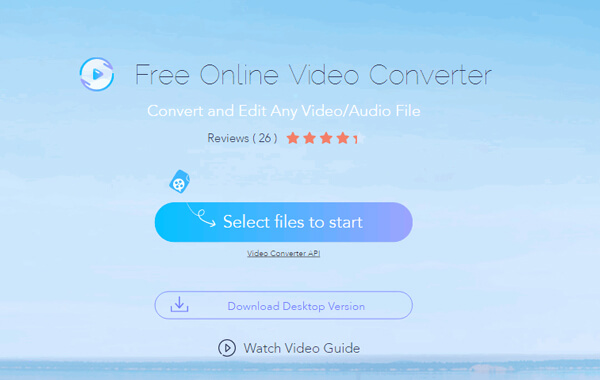
FreeFile Convert 是另一個能夠將 VOB 檔案轉換為 MOV 格式的線上工具。與第一個相同,它還支援許多其他格式,例如 MP4、AVI、WMV 等。此線上轉換器允許轉換來自您個人電腦的文件、使用 URL(連結)進行轉換,甚至可以轉換來自您的線上儲存平台(例如 Google Drive 和 Dropbox)的文件。步驟與Apowersoft免費線上影片轉換器幾乎相同。你只需要前往他們的網站,上傳你想要轉換的VOB文件,輸入MOV作為轉換後的目標輸出,最後 點擊“轉換”按鈕 繼續。
Aconvert.com 是另一個用於將 VOB 轉換為 MOV 檔案的線上工具。除了具有轉換視訊檔案的功能外,您還可以利用此工具將 PDF 文件、word 和文件文件、電子書、音訊和圖像轉換為您需要的任何其他格式!在視訊轉換中,您只需要 選擇VOB文件 在您個人電腦上的檔案中,從顯示的下拉清單中勾選 MOV 作為輸出格式,然後按一下「立即轉換! 」按鈕終於開始。

如今,視訊轉換變得更加輕鬆無憂。由於眾多專業影片轉換器甚至免費線上影片轉換器的誕生,您花費大量時間和精力來轉換影片檔案的日子已經一去不復返了!
本文向您展示了兩個令人驚嘆的選項,您可以利用它們以最有效的方式將 VOB 轉換為 MOV 格式!這樣你就可以 播放您的 VOB 文件 輕鬆。
除了上面提到的,您還有其他建議嗎?我們很想聽聽您的聲音!在下面評論並留下您的想法、問題甚至建議!
